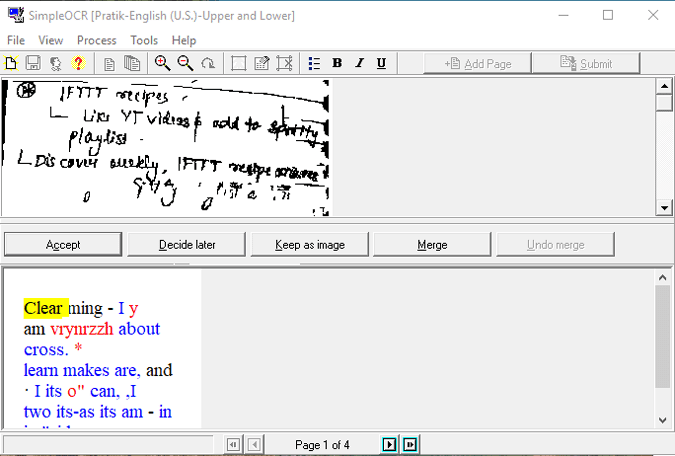Je préfère toujours écrire mes informations et mes résultats sur un papier. En ce qui concerne l’affaire, ces documents papier continuent de s’accumuler et je n’ai pas d’endroit où les stocker. Les applications d'OCR sont un bon moyen Pour se débarrasser de ces énormes piles de papier. Si vous ne savez pas, vous Applications OCR Convertir Documents manuscrits ou documents numérisés en fichiers texte Editable. La plupart des applications OCR fonctionnent bien avec des documents numérisés. Mais il y a très peu de Applications OCR Qui traitent des textes manuscrits en toute sécurité.
Maintenant, si vous êtes dans le même scénario, il est difficile de déterminer lequel L'application OCR est la meilleure. Par conséquent, voici une liste des meilleures applications d’OCR gratuites 5 pour Windows.
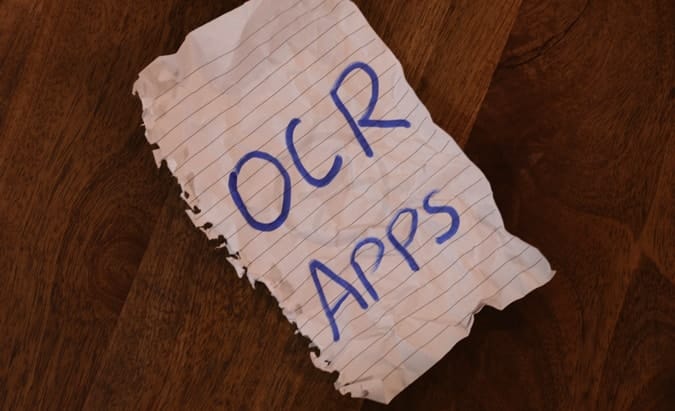
Comment fonctionnent les applications OCR?
Les applications OCR (Optical Character Recognition) fonctionnent avec Documents numérisés Ou des documents imprimés. Supposons qu'il y ait deux lignes, toutes deux verticales et se rejoignant en haut. Et vous avez une autre ligne horizontale entre eux. Il est facile pour l'application de définir l'alphabet comme «A». Il définit l'angle des lignes, des croisements et des objets.
Désormais, les applications appliquent la même logique au texte manuscrit. Mais les textes manuscrits sont assez différents des lignes écrites automatiquement car chaque personne a un style différent en écrivant la lettre "A". Pour cet article, j’utilise une image standard de texte manuscrit plus Capture d'écran du compte rendu de la réunion Afin de juger des résultats des applications. Ce sera un exemple de test pour toutes les applications OCR. On peut en juger plus sur Applications grâce à la vitesse de conversion et à la précision.
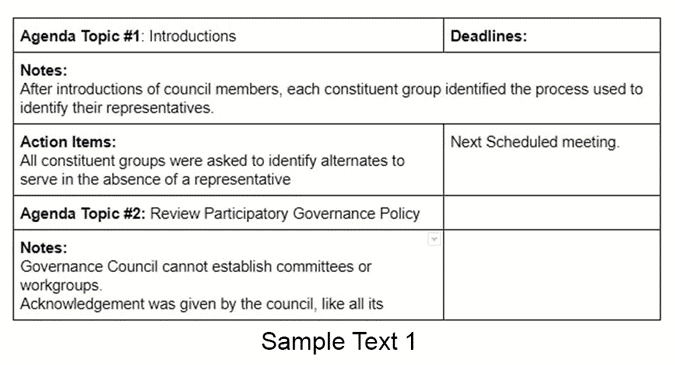
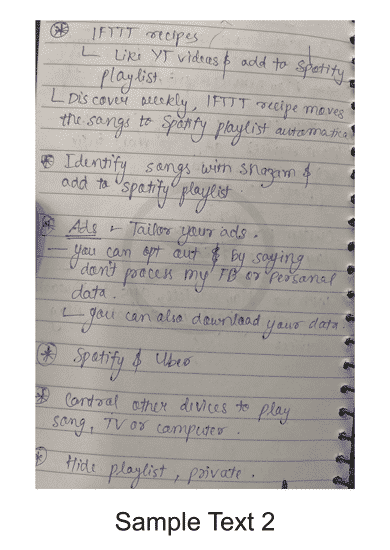
Meilleur logiciel OCR gratuit pour Windows 10
1. Une note
Une application Notes intégrée est une note. Cependant, One Note contient une fonctionnalité supplémentaire qui fait office d’OCR. Tout ce que vous avez à faire est de copier et coller l'image numérisée ou les documents sur One Note. Maintenant, donnez-lui quelques minutes pour traiter l’image. En fin de compte, lorsque vous cliquez sur l'image avec le bouton droit de la souris, vous obtenez une option appelée "Copier le texte de l'image".
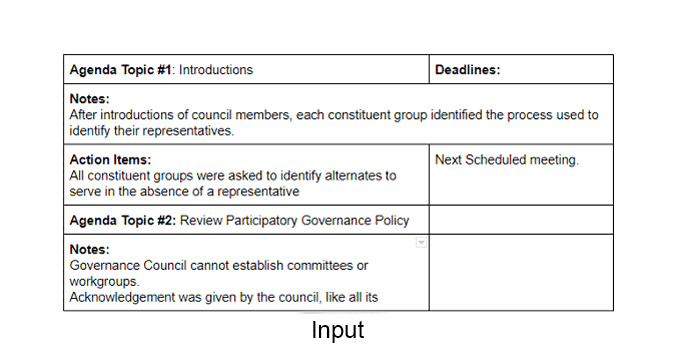
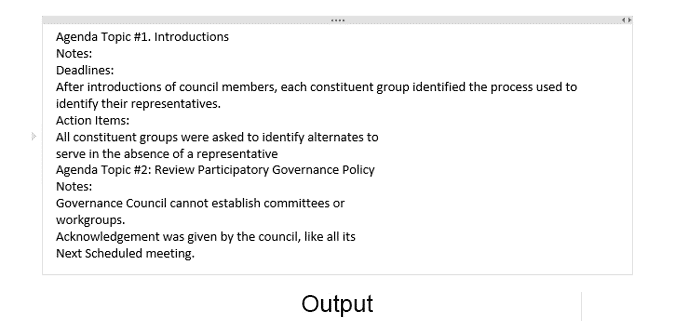
Si vous n’avez pas obtenu l’option «Copier le texte de l’image», attendez un peu. One Note traite toujours l'image et la convertit en texte. Même après un certain temps, si vous n'obtenez pas l'option, One Note n'a pas pu traiter l'image. Vous pouvez attendre un moment ou réessayer de coller l'image. Cela m'est arrivé en essayant de convertir mes notes manuscrites en texte. J'ai dû attendre environ 10 minutes pour que le concombre apparaisse.
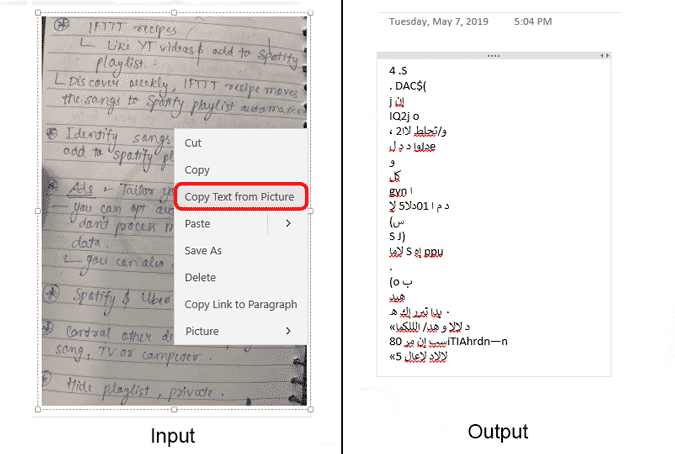
Avantages:
- Gratuit
- Précis pour les fichiers PDF.
Inconvénients:
- Consommation de temps.
- Ne fonctionne pas avec le texte manuscrit.
2. Google Drive
Google Drive constitue le moyen le plus simple de convertir vos documents en texte modifiable. Google Keep propose également OCR avec des menus et des cartes de visite, mais le support de Google Doc n’est pas pris en charge. Par conséquent, nous allons nous en tenir à Google Drive OCR ici. Ce sera le moyen le plus pratique. Tout ce que vous avez à faire est de "télécharger l'image sur Google Drive". Ensuite, cliquez dessus avec le bouton droit de la souris, accédez à Ouvrir avec et cliquez sur Google Documents. Désormais, en fonction de la taille et de la complexité du fichier, Google Doc convertira l'image en texte.
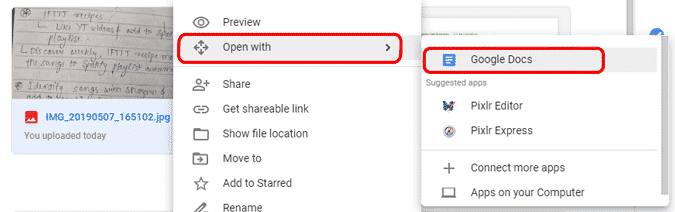
Convertir des documents imprimés fonctionne mieux qu'un texte manuscrit. Pour une raison quelconque, le texte manuscrit semble avoir un formatage impair et une taille de texte différente. Vous pouvez changer cela en effaçant le formatage de tout le texte après la conversion.
Le seul inconvénient de la conversion OCR de Google Drive est qu’il comporte de nombreuses restrictions. La taille de l'image ou du document téléchargé ne doit pas dépasser 2 MB. Le document doit être dans le bon sens et vous devez changer de direction sinon. Cela signifie clairement que vous ne pouvez pas convertir de gros fichiers PDF ni l'intégralité de votre bibliothèque manuscrite.
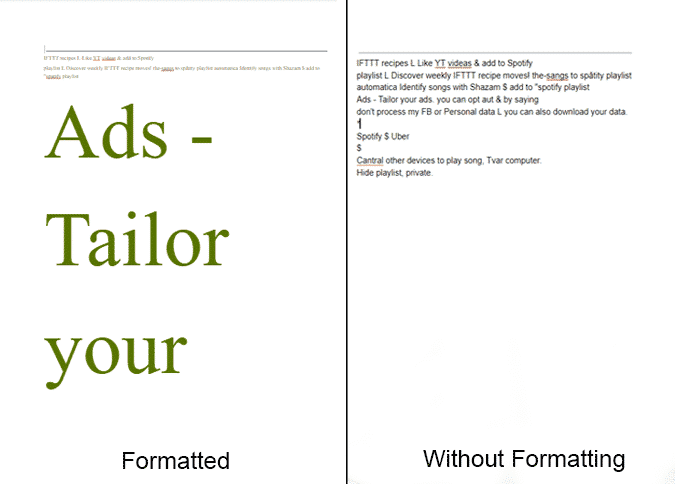
Avantages:
- La vitesse.
- Des fichiers PDF précis ainsi que des notes manuscrites.
Inconvénients:
- Il n'y a aucune possibilité de traiter le fichier.
- 2 MB maximum.
Visite Google Drive
3. FreeOCR
FreeOCR est une application OCR très courante pour Windows. L'application OCR utilise un moteur TSI Google appelé Tesseract. L’application FreeOCR est une interface orthodoxe logique depuis sa dernière mise à jour, l’année 2015. Vous pouvez obtenir deux parties divisées par l'image d'entrée et le texte de sortie. Le volet supérieur contient une barre d’outils dans laquelle vous pouvez obtenir deux boutons distincts permettant de télécharger un fichier PDF ou une image. Une fois que vous avez téléchargé votre formulaire, cliquez simplement sur le bouton OCR dans la barre d’outils supérieure. Dans le menu développé, cliquez sur OCR pour la page actuelle.
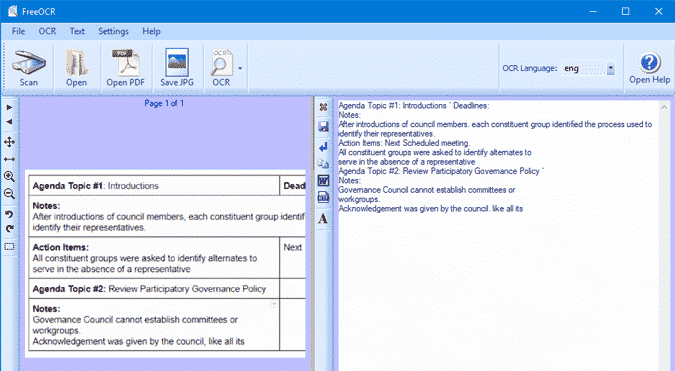
Vous avez également la possibilité de payer le processus d'OCR pour plusieurs documents. Par conséquent, vous devez charger toutes les pages et sélectionner "OCR pour toutes les pages". Après quelques secondes de traitement, l'application affiche le texte extrait dans le volet de gauche. Vous pouvez choisir de copier ce texte ou de le convertir en fichier MS Word ou RTF. Les commandes correspondantes sont disponibles dans la partie gauche du volet de sortie.
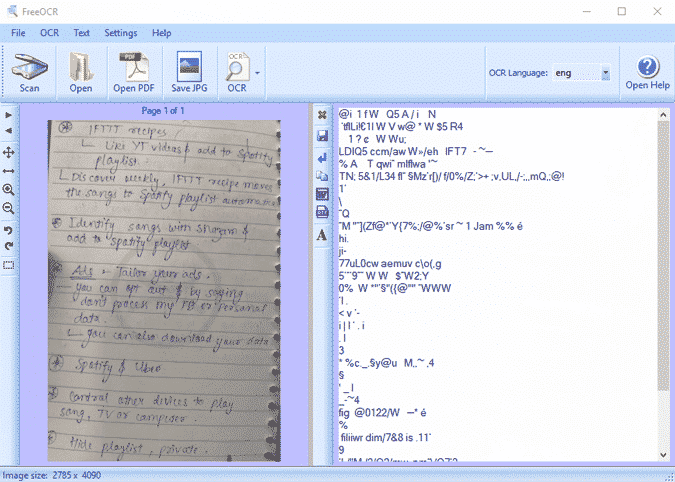
Avantages:
- Bonne gestion des dossiers
- La vitesse
- Précis pour les fichiers PDF ou pour un document numérisé
- Prise en charge multilingue
Inconvénients:
- Mauvaise gestion de fichier
- Les notes manuscrites ne fonctionnent pas
Téléchargez FreeOCR
4. SimpleOCR
SimpleOCR est un logiciel OCR et un gestionnaire de documents simples. Contient un ensemble complet de programmes de gestion de fichiers, d'analyse et d'indexation de fichiers. Je ne traiterai que le programme SimpleOCR conçu pour reconnaître les caractères d'un texte manuscrit et de documents numérisés. FineOCR utilise le programme OCR Fine Reader pour manipuler des documents et sélectionner du texte.
Dans un premier temps, vous devez former le programme à l’aide de textes manuscrits ou de documents numérisés pour une ligne donnée. L'application sera plus facile à comprendre si vous utilisez la même police pour la plupart de vos documents. Vous pouvez convertir d'innombrables documents et photos, mais pour les documents manuscrits, vous obtiendrez une version d'essai de 14 days. Cela dit, les fichiers PDF et la conversion des documents numérisés sont rapides et précis. La gestion des fichiers est excellente et fonctionne un traitement par lots sans faille.
Avantages:
- Gestion de fichiers
- Dictionnaire intégré et correction automatique
Inconvénients:
- Le processus de conversion est lent et long
- Non précis pour les notes manuscrites
Téléchargez SimpleOCR
5. Abby Fine Reader en ligne
Comme SimpleOCR, Abby Fine Reader est également un ensemble complet de logiciels de gestion de fichiers. Cependant, il existe une version Web qui fonctionne sur les documents OCR. Vous devez vous inscrire sur le site et vous recevrez gratuitement les conversions 10. Abby Fine Reader utilise la même approche FineReader Engines que SimpleOCR. Cela rend les résultats très prévisibles.
Vous devez télécharger le fichier sur l'application Web ou choisir de connecter votre compte Google Drive. Abby Fine prend également en charge certains autres services cloud, tels que DropBox et OneDrive. Une fois les documents téléchargés, vous pouvez les identifier en cliquant sur le bouton "Identifier".
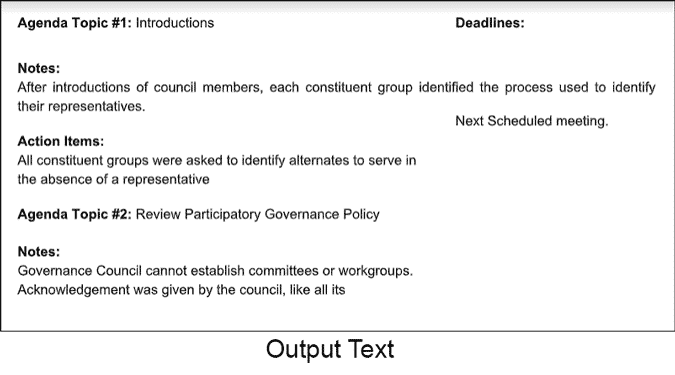
Avantages:
- Fonctionnement intuitif et conversion rapide
- Plusieurs options d'exportation et services cloud
- Multi-traitement
Inconvénients:
- Les notes manuscrites ne fonctionnent pas
Visite Abby Fine Reader en ligne
Meilleur logiciel OCR pour Windows
Si vous devez gérer des conversions PDF numérisées, préparez Une note Une solution simple Toutefois, le processus de conversion à l'aide de l'application One Note prend beaucoup de temps. Pour gérer plusieurs documents à partir de Fichiers PDF Pour numériser des documents et des documents plus volumineux, vous pouvez essayer FreeOCR ou Abby Fine Reader. Pour les textes manuscrits, meilleur usage Google Drive Sur ne importe quel jour donné. Où cela a bien fonctionné et était le plus précis dans notre test.
Pour d'autres questions ou préoccupations, s'il vous plaît laissez-moi savoir dans les commentaires ci-dessous.